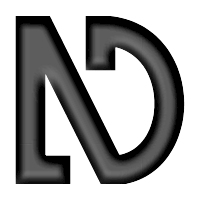Megjelent az NVDA 2019.3.1
Kissé rendhagyó módon a 2019.3 verzió megjelenése átcsúszott 2020 elejére. De mivel több fontos változást is hoz ez a kiadás, érthető, hogy nem akarták összecsapni.
Alább az új kiadás néhány változását adjuk közre:
Az NVDA indítása
Mostantól az NVDA indításakor a program automatikusan bezárja az épp futó példányt. Ezt a viselkedést korábban csak parancssori kapcsolóval lehetett elérni. Innentől kezdve nincs szükség külön újraindító parancsra, most, ha az NVDA futása közben használjuk az NVDA indítására beállított billentyűparancsot, vagy ha aktiváljuk az ikonját, akkor az NVDA szabályosan újraindul. Ezen kívül, ha már futó NVDA alatt használjuk valamely indítási parancsát, akkor most legrosszabb esetben is csak újraindul, és nem okozhat semmilyen problémát az operációs rendszer működésében.
Új, vizuális segédletek
Az NVDA fejlesztésének egyik izgalmas új iránya, hogy a képernyőelemek láthatóságát is szeretnék megkönnyíteni. Első lépésként most már beállítható az NVDA különböző kurzorainak vizuális kiemelése. Az épp fókuszban lévő aktív elem, a navigátor kurzor és a böngészőmód kurzora tehető láthatóbbá ily módon. Most még csak be- és kikapcsolni lehet az egyes kurzorokat megjelölő keretet, de később majd paraméterezni is lehet a kiemelés módját. Ne feledjük, ezek még csak az első lépések, még hosszú út vár az NVDA-ra, hogy igazi alternatívát jelentsen a gyengénlátóknak is más képernyőnagyító szoftverekkel szemben.
A vizuális segédletek az NVDA beállítások Vizuális kategóriájában konfigurálhatók.
Fontos megjegyezni még, hogy ezek az új beépített kiemelési lehetőségek nem kompatibilisek a Fókuszkiemelő bővítménnyel. Ha valaki továbbra is a bővítményhez ragaszkodik, nyugodtan megteheti, de akkor figyeljen oda, hogy a beépített kiemelések mindenképpen ki legyenek kapcsolva.
Képernyőfüggöny
Az eddig csak bővítményben elérhető képernyőfüggöny most bekerült az NVDA alapprogramjába, feleslegessé téve a bővítményt.
Ezzel az opcióval a képernyő elsötétíthető, így elrejthető a kíváncsi szemek elől. Főleg laptopoknál hasznos ez a funkció, mert a hordozható gépek monitorát általában nem lehet úgy kikapcsolni, mint a PC-k monitorjait.
Beállítani a fentebb is említett Vizuális kategóriában lehet, de billentyűparancsot is rendelhetünk hozzá a Beviteli parancsok közt. A billentyűparancs egyszeri lenyomására a képernyő elsötétül, de csak az NVDA legközelebbi újraindításáig. Kétszeri lenyomásra az opció egészen addig bekapcsolva marad, azaz egészen addig lesz sötét a képernyő, amíg ki nem kapcsoljuk az opciót.
Új egykarakteres navigációs lehetőségek
Az NVDA már bejelenti a cikk megjelölésű elemeket és az elemcsoportokat is. A bejelentés be- és kikapcsolható a Beállítások közt a Dokumentumformázás kategóriában. E két elemtípushoz egykarakteres navigációs parancs is rendelhető a beviteli parancsok közt. Alapértelmezés szerint nincs hozzárendelve parancs.
Microsoft Word
A betűtípus bejelentésénél már jelzi a program azt is, ha a szöveg rejtett.
Az NVDA már bejelenti a nem nyomtatható karaktereket, amennyiben a megjelenítésüket bekapcsoljuk a Word beállításai közt.
A teljes cikk a forráslinken tekinthető meg.
forrás:
https://www.nvda.hu/2020/02/16/megjelent-az-nvda-2019-3-1/